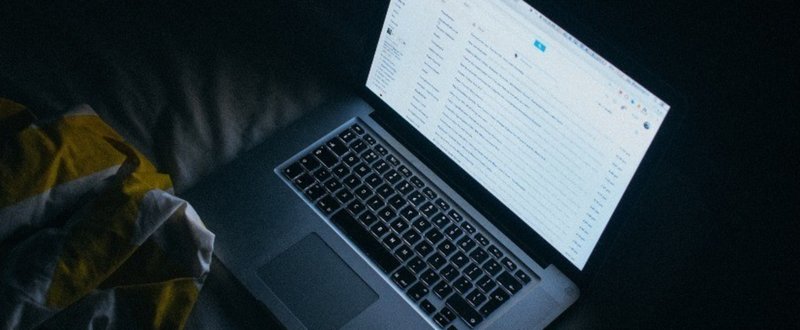
【作業効率化メモ】メール処理がめんどくさすぎてGmailの機能をフル活用してみた
日々メールボックスに溜まっていくメールの嵐。放っておけばすぐに100通、200通、300通と溜まっていくともはや見る気も失せてきます。
Gmailには便利機能がたくさんあるとは知っていましたが、目の前の雑事に追われれて手をつけられていませんでした。
「このままじゃいかん!」と思い立ち、Gmailを設定をすみからすみまで見直してみました!(ついでに、べんりな拡張機能も諸々インストール)
いざ、設定を終えると「なぜいままでやらなかったんだ!」というくらい無駄な作業時間をカットできました。昨日までの私は本当にアホでした。給料泥棒でした。ごめんなさい、社長。そして、あんまりにも嬉しかったものだから、みなに共有したくなってノリで「note」始めちゃいました。
1日のなかでメールチェックに費やしている時間は◎◎時間
1日のメールチェック時間を30分/1日3回としたら……
30分*3回*20日=30時間
嘘だろ!30時間もあったらいくつタスク終わるんだ?!
改めて計算してみると愕然とするわけです。
フルタイム社員の勤務時間の約20%がメールに費やされている……
なんたる非効率……なんたる無駄……
設定を変更しただけで確認時間が30分→10分に短縮!
1/3カットで月間でみると30時間→3時間!
ちょっとしたことで劇的ビフォーアフターです。
参考)PC上の作業ログをグラフで可視化してくれる時間管理ツール【RescueTime】
まずはデフォルト設定から取りかかる(Gsuite版)
多少めんどうでもラベルとフィルターを設定するべし
上位・下位でメールをラベル分類します。欲しいメール情報を探しやすくするためにも役立ちます。私は業務内容によって区別しました。そして、日常的に届くメールはすべてフィルターのメール自動振り分け機能で整理していきます。受信箱に存在するのは確認しなくてはいけない重要なメールだけに!
こんな時にべんり!
・読まなくても良いけどアーカイブしておきたい
・必要なときだけに見返したい
・重要なメールは一目でわかるようにしたい
・特定のメールに対して決まった処理をしたい
↓ラベルの設定例↓

↓フィルタの設定例↓

↓フィルタの設定は細かく条件付けできる↓
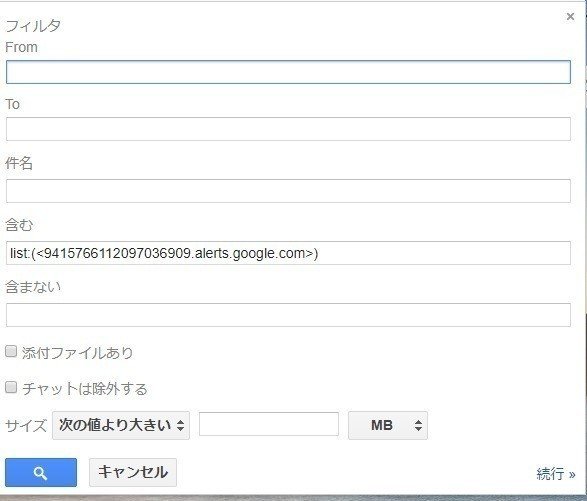
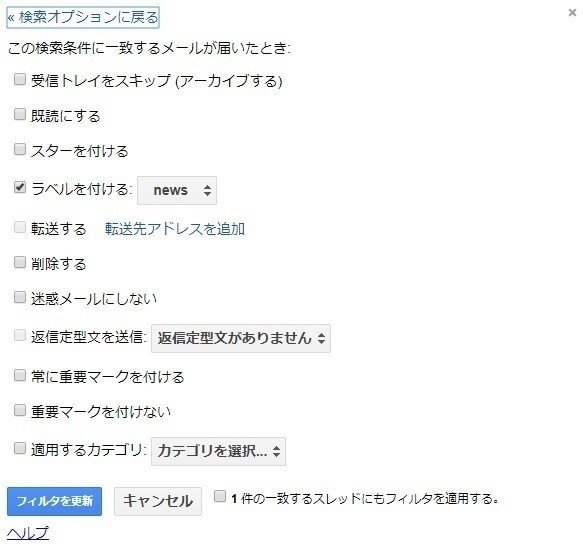
スター機能も実はカスタマイズできる

こんな感じに使用したいスターを選べます。私が設定しているのは4つ。「重要ラベル」と併用します。
重要:即時に内容確認しなくてはいけないメール
★:即日でなくてもいいが内容確認しなくてはいけないメール
☑:処理しなくてはいけないタスクいりメール
ⓘ:情報収集用メール
?:誰かに確認をしなくてはいけないメール
受信箱はセクションごとに表示優先度を設定できる
重要ラベル・スター・ラベルごとにセクションを切り分けられ、何件表示するのかも設定できます。メールだらけで受信箱を開くのも嫌になる!という心理障壁も低くなります(笑)
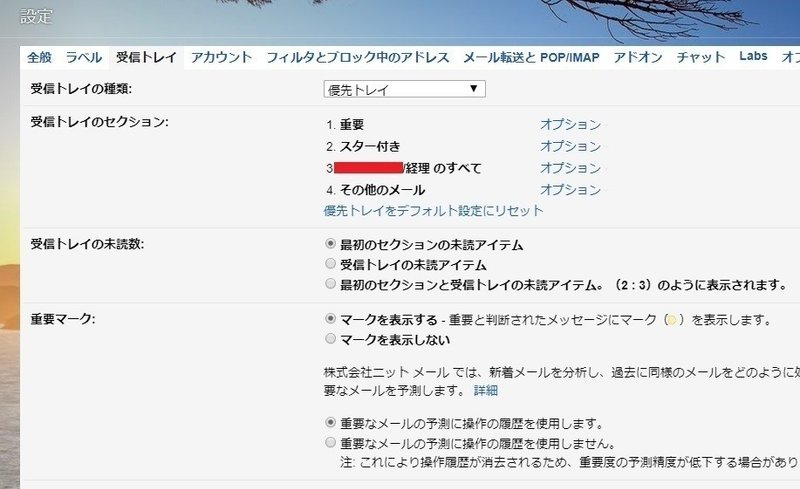
↓整理されると……処理しなくてはいけないメールは一目瞭然↓

その他 こんなことをしておくと便利な設定
ラベル:表示・非表示が選べるので不要なものはすべて「非表示」
デスクトップ通知:新着メールか重要メールのみか選択できます
インジケータ:自分あてなのかCCなのか判別しやすくなります
次は拡張機能(アドオン/ラボ)手を出してみる
Gmailの実験室には意外にも使える機能が豊富!
GmailにGoogleカレンダーを表示させる機能や良く使うフレーズをテンプレとして保存できる機能(さらにメール自動振り分けをして自動返信もしてくれる/メールの内容から返信文を選べる機能もありましたね)など……わくわく機能盛りだくさんです。
参考)Gmailユーザー必見!試験的に提供されている「Gmail Labs」の便利な機能10選
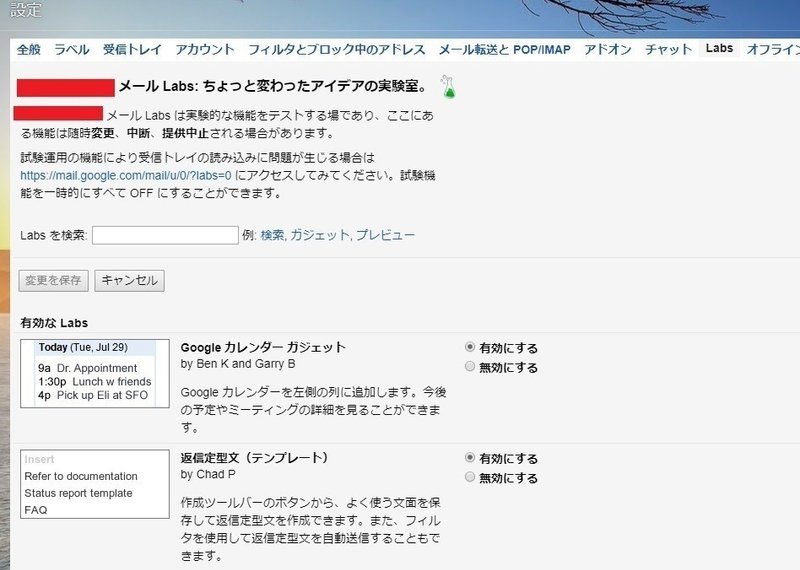
設定画面からGmailと連携できるアドオン追加できます
おすすめは「トレロ」や「アサナ」といったタスク管理ツールとの連携。メール内部で発生したタスクを書き写すのが面倒な時に大活躍。営業マンであれば、メール履歴を顧客ごとに管理できたりするので簡易版CRMのような使い方もできます。
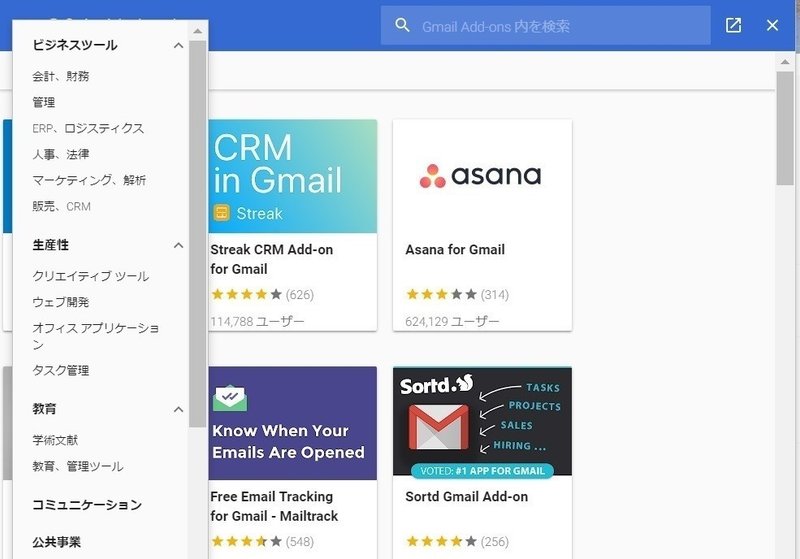
ダメ押しとばかりchrome拡張機能も利用
私がインストールした拡張機能は「Google Mail Checker Plus」です。Gmailのデフォルト設定にもデスクトップ通知機能がありますが、表示時間が短かったり、件名しか見えなかったり……いろいろと不便。このチェッカープラスは通知機能として非常に優れもの!
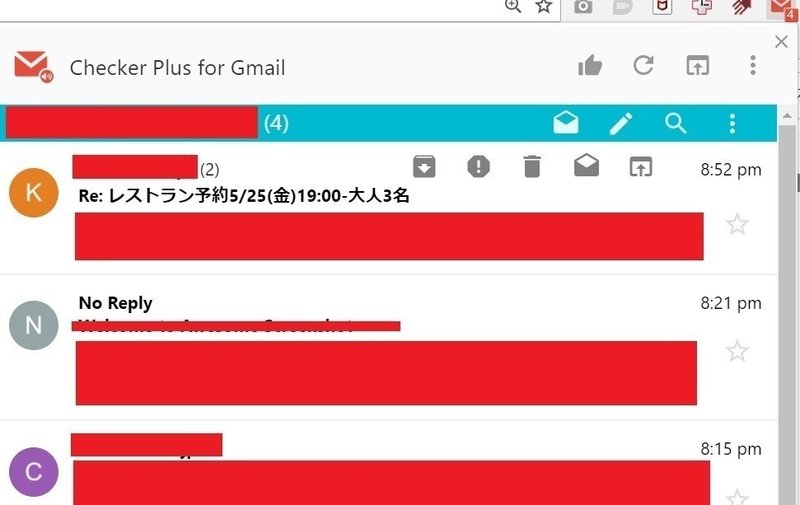
こんな時にべんり!
・件名と本文も表示されるの緊急メールはすぐに開ける!
・いらないメールはすぐに処理したい!既読ボタンが通知とセット!
・ブラウザでメールを開かなくてもメール処理したい!
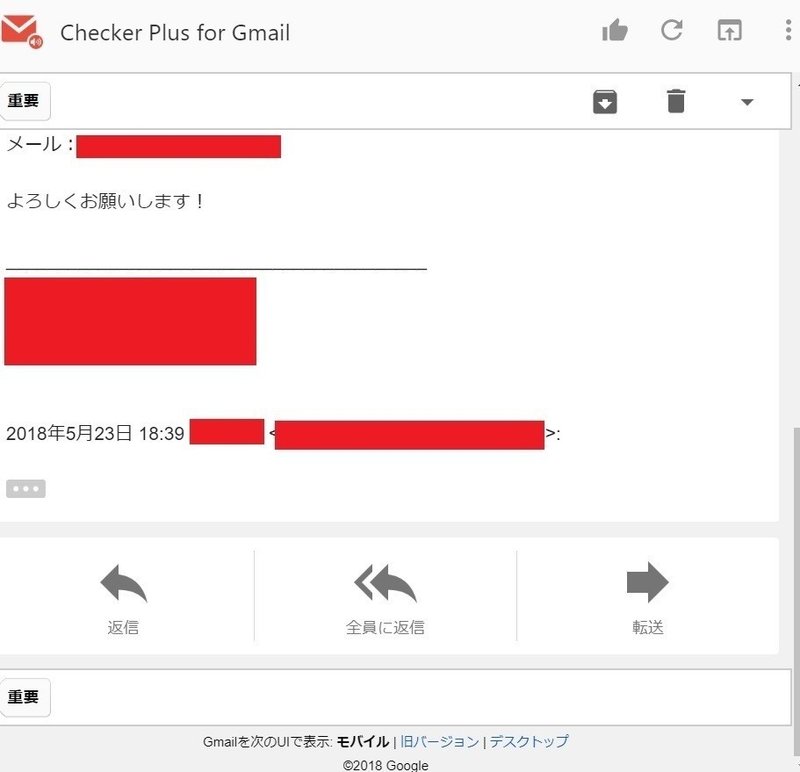
新着メール順に確認することもできるし、Gmail側で設定した受信トレイ設定でもメールが確認できます。返信メニューも分かりやすい。おまけにメール検索もできる。Googleアカウント切り替えもらくらく。便利すぎて涙がちょちょぎれました。ここまでやれば雪崩のようなメールも怖くない!みなさんも自分の作業効率をあげるために、メール設定周辺見直してみましょう~!!
参考)Gmailを120%活用しよう!より便利になる無料のオススメツール8選
Photo by Jay Wennington on Unsplash
サポートいただけると私のモチベーションが累乗であがっていきます。気が向いた時にでもぽちっとな、してくださいm(_ _)m
